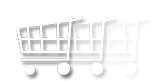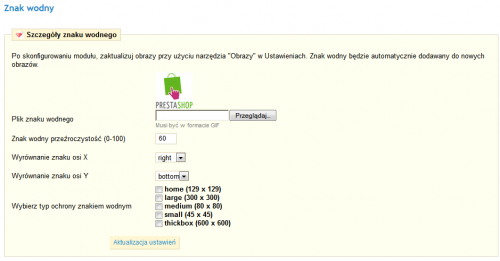Zdjęcia które umieszczamy w sklepie internetowym, możemy zabezpieczyć. Dodanie półprzeźroczystego napisu w rogu zdjęcia utrudni kopiowanie i korzystanie z naszej pracy jaką jest sesja fotograficzna. Prestashop posiada taki mechanizm – domyślnie jest wyłączony. W celu aktywacji należy w panelu administracyjnym wybrać w górnym menu zakładki Moduły. Następnie po klikamy na zakładkę Administracja. Interesuje nas pozycja Znak wodny, więc należy kliknąć w przycisk obok – instaluj.
Ważna uwaga! Znaki wodne pojawią się na zdjęciach dodanych dopiero po włączeniu modułu. Czyli najpierw włączamy moduł Znak wodny a później dodajemy zdjęcia. Jeśli natomiast mamy już produkty w sklepie, to wtedy należy wymienić tylko same zdjęcia – wgrywając ponownie takie same przy każdym produkcie.
Teraz obok nazwy modułu pojawia się link konfiguracja, po kliknięciu którego zobaczymy stronę jak poniżej:
Przyjrzyjmy się dostępnym opcjom:
1) Plik znaku wodnego – tutaj podajemy plik logo naszego sklepu. Najlepiej jeśli będzie on na białym tle, w formacie gif, tak jak widoczne powyżej domyślne logo Prestashop. Jeśli mamy plik logo w formacie jpg, bmp, psp, lub innym, należy dokonać konwersji w odpowiednim programie graficznym.
2) Znak wodny przeźroczystość (0-100) – liczba określa jak mocno na zdjęciu ma być widoczna grafika z naszym logo. Wartość 20% będzie już akceptowalna i nie powinna mocno zasłaniać zdjęć produktów.
3) Wyrównanie do osi X i Y pozwala na umieszczenie znaku wodnego na jednej z 9 pozycji na zdjęciu.
4) Wybierz typ ochrony znakiem wodnym – tutaj decydujemy się jaki typ zdjęć chcemy chronić, czy np. wszystkie, czy tylko te największe – large.